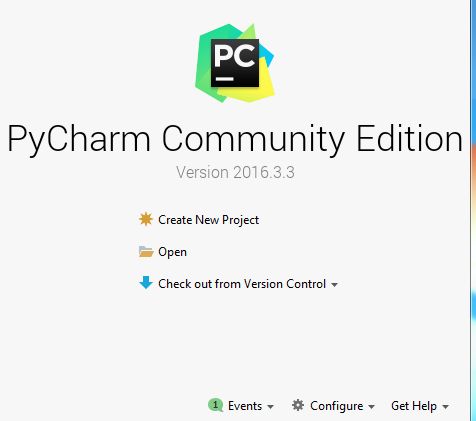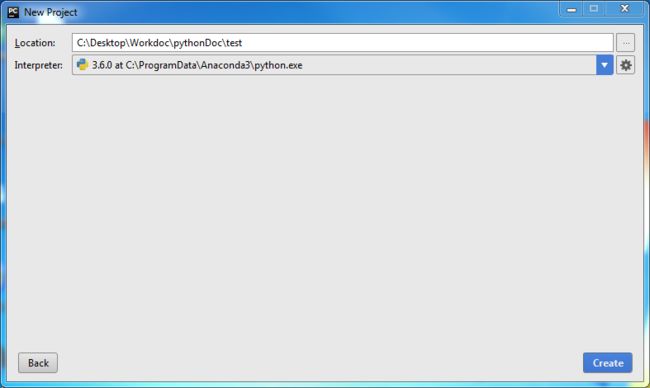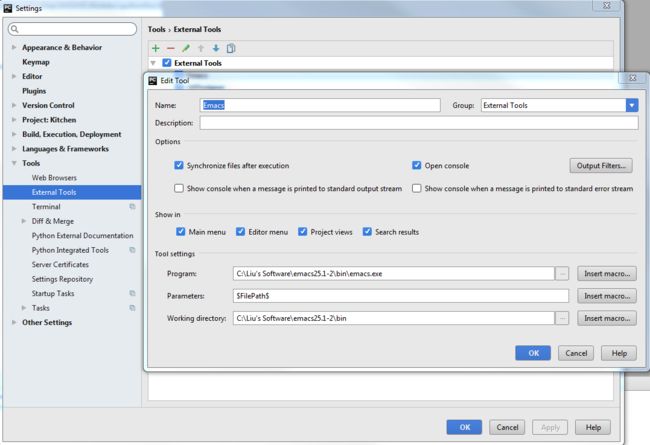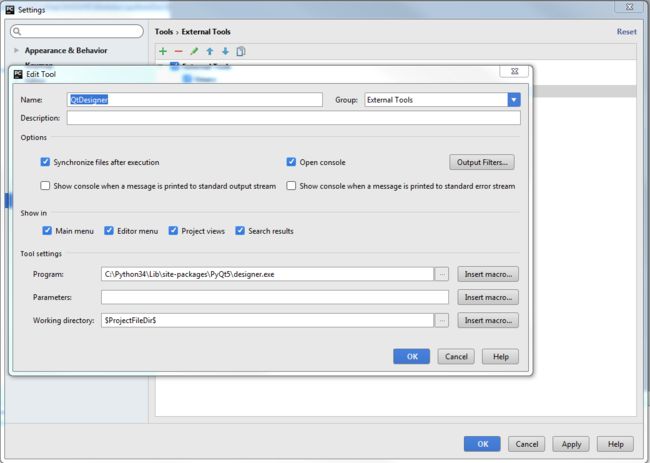在数据梳理过程中,我使用过多种语言(perl,R,Python,C, C++,Python),每种语言都各有千秋。现在,我更倾向于任务决定语言,根据不同的任务,充分发挥不同语言的优势,这样就能在最短的时间内,更有效的完成特定任务。写这篇文章,一是为了将自己的配置总结一下,以备日后查看,另一方面是是自己从网上学习到了很多知识,所以也想分享一下,希望这种类似的分享能够传承下去。
今天结合网络上很多优秀人的文章,我配置了自己的Python工具集。这个工具集明显的好处是,在Windows,mac,Linux都可以使用,这样就没有必要每次迁移一个系统时,都要花费额外的时间去适用特定的系统。
我的Python工具集的配置目前主要包括一下配件:
Anaconda4.3.1 这是可以跨平台的Python数据处理集合,里面配置的module基本上可以满足数据处理的需求,而且这里面还有R和Python相结合的包,比如 r-ggplot2
Pycharm Python IDE, 我自己感觉做的很不错, 也可以跨平台,而且可以导入其他软件。在本文章中,我以pycharm为平台,再导入EMACS,Qtdesigner和PyUIC。
EMACS, 众所周知的比较好用的编辑器,它最强大的地方时快捷键的设定基本上符合人的常识,而且官方的Rgui,iPython,和mac,Linux终端 的一些快捷键是和EMACS一致的。一旦掌握了这一种快捷键,就奠定了入门其他软件或系统的可能,这极大的节约的时间,提升了效率。而且EMACS里也有众多出众的插件,如org,ess等。
Qtdesigner + PyUIC 这是我目前将要使用的Python gui设计辅助工具,目前正在使用和学习中,不太熟悉,故不多赘述。
一,安装配置anaconda和pycharm。在Windows下,这两个软件的安装都比较简单,不赘述。
下载anaconda https://www.continuum.io/downloads 和 pycharm https://www.jetbrains.com/pycharm/download/#section=windows
两个软件安装完成后,打开pycharm
选择Create New Project,然后弹出以下界面,Location为自己设置的工作目录。pycharm可以检测到此电脑上所有的Python版本,点击Interpreter的下拉菜单,选择Anaconda下的Python就完成了pycharm+ anaconda的配置设定,你也可以在mac和Linux桌面下,进行相似的配置,这样就可以在三种系统下使用一套工具集。
二、EMACS的配置使用
1、下载EMACS,下载地址 https://www.gnu.org/software/emacs/
2、pycharm + EMACS
首先,pycharm种快捷键可以选择,可以在File 》Settings 》Keymap下选择EMACS作为快捷键的绑定方式
当然,这样使用EMACS有点局限,有些快捷键会因与pycharm全局快捷键相冲突,这时一个一个键修改也得不偿失,不如直接调用EMACS,在EMACS下编辑文本,然后保存在pycharm下使用。其实EMACS自身也可作为Python IDE使用,但它在Windows下的配置有点麻烦,故我没有使用,只使用它的文本编辑功能。
1、打开File 》Settings 》Tools 》External Tools ,点击 加号按钮,弹出以下窗口
Name: 填写你要拓展的工具的名字,Program:填写emacs.exe 所在的目录,Parameter:填写$FilePath$保持不变。工作目录填写EMACS bin 目录。然后点击OK配置成功。
3、使用EMACS时,在菜单栏上选择Tools 》External Tools 》 Emacs ,这样就可以同时利用emacs和pycharm的有点了。
三,配置QtDesigner + pyUIC
下载地址 QtDesigner https://www.riverbankcomputing.com/software/pyqt/download5
pyUIC是anaconda自带的,不需要额外下载。
这两个应用程序的配置也和emacs的配置相似,以下是配置参数的截图:
关于这两个程序的一般使用过程,熟悉Qt编程的人应该很清楚,我这里就不赘述,具体可参考
Python - Mac下PyCharm&PyQt5环境搭建
http://gavinliu.cn/2016/01/17/Python-Mac%E4%B8%8BPyCharm-PyQt5%E7%8E%AF%E5%A2%83%E6%90%AD%E5%BB%BA/
pycharm + QT 及怎么运行调试 http://www.51testing.com/html/48/443848-3649850.html